ذكرت في شرح سابق كيف يمكنك أخذ نسخة احتياطية لملفاتك عن طريق المزامنة باستخدام SyncToy. كما شرحت أيضاً كيف يمكنك نقل المجلدات الشخصية الموجودة في حسابك مثل المستندات والصور والموسيقى وغيرها إلى بارتشن آخر بحيث تبدو وكأنها موجودة في مكانها.
إن اتبعت الشرحين السابقين، سوف يبقى البارتشن C خالياً من ملفاتك الشخصية ويبقى به فقط الويندوز والبرامج المثبتة به.
في هذه الحالة يمكنك أخذ نسخة احتياطية من بارتشن الـ C بالويندوز وبالبرامج المثبتة به أو بالأحرى (صورة) منه. تخيل أن الويندوز توقف عن العمل ولا يوجد حل سوى تثبيت الويندوز من جديد. هل سوف تثبت الويندوز من جديد وبجميع البرامج والتعريفات من جديد؟ قد يستغرق ذلك ساعات كثيرة. يمكنك بدلاً من ذلك أخذ صورة (Image) من البارتشن C بالويندوز والبرامج المثبتة به بحيث تستخدم هذا الـ Image لإرجاع البارتشن C كما كان بدلاً من تثبيت الويندوز والبرامج والتعريفات من جديد. يرجى ملاحظة أنه عند استرجاع البارتشن C من Image أخذتها سابقاً، فعملية استعادة الـ Image، تمسح (فورمات) البارتشن C ويرجع البارتشن C كما كان تماماً وقت أخذ الـ Image. لذلك يفضل دائما كما ذكرت سابقاً أن تنقل المجلدات الشخصية الموجودة في حسابك مثل المستندات والصور والموسيقى وغيرها إلى بارتشن آخر
لإنشاء Image للبارتشن C بالويندوز والبرامج المثبتة به، افتح لوحة التحكم ثم افتح Backup and Restore
![]()
اختر أين تريد حفظ الـ Image. اختر on a hard disk لوضعه في بارتشن آخر مثل الـ D ثم اضغط Next

يجب توفر مساحة كافية في البارتشن الذي تريد وضع الـ Image به (يعتمد على حجم الويندوز لديك)
يخبرك هنا أنه سيأخذ صورة من البارتشن C وبارتشن الإقلاع المخفي. اضغط Start Backup

يسألك هنا إن كنت تريد عمل دسك للـ system repair. إضغط Yes إن كنت تريد ذلك وسوف يأتي شرح لعمل هذا الدسك لاحقاً

ضع سي دي فارغ في الجهاز ثم اضغط Create disc

تبدأ عملية إنشاء سي دي الـ repair disc

بعد الانتهاء، اضغط على Close وأخرج السي دي من جهازك ثم اكتب عليه Repair disc windows

بهذه الطريقة يوجد لديك الآن صورة من الويندوز بالبرامج والتعريفات المثبتة به. كما توجد لديك نسخة احتياطية من ملفاتك إن اتبعت الشروحات المذكورة في بداية هذا المقال.
دائماً يفضل أخذ الصورة من الويندوز بعد أن تثبت جميع البرامج والتعريفات بشكل كامل ومثالي وبعد أن تكون قد نقلت ملفاتك ومجلداتك الشخصية الموجودة في حسابك مثل المستندات والصور والموسيقى وغيرها إلى بارتشن آخر بحيث تبدو وكأنها موجودة في مكانها.
كيف تسترجع هذه الصورة في حالة حدوث مشكلة؟
إن لم تكن تستطيع الدخول على الويندوز
ضع الـ repair disc في الكمبيوتر وأقلع منه. سوف يدخلك على برنامج الاستعادة. هنا اضغط Next

يمكنك هنا اختيار أول خيار (use recovery tools …) وبداخله يمكنك تجربة startup repair أو system restore وهذا الأفضل برأيي.

لكن إن فشل في إصلاح الويندوز بهذه الخيارات، اختر الخيار الثاني في الصورة أعلاه (Restore your computer using a system image that you created earlier) ثم اضغط Next
اختر Select a system image ثم اضغط Next

اختر الـ image التي أنشأتها سابقاً ثم اضغط Next

اختر آخر نسخة احتياطية موجودة (حسب التاريخ والوقت) ثم اضغط Next

تبدأ عملية استعادة صورة النظام (image)

بعد الإنتهاء وإعادة التشغيل، سوف يرجع الويندوز كما كان بالبرامج والتعريفات المثبتة به عندما أخذت الـ image
إن كنت تستطيع الدخول على الويندوز
إن كنت تستطيع الدخول على الويندوز أثناء حدوث المشكلة مثل وجود فيروس، افتح الـ Backup and restore من لوحة التحكم مرة أخرى ثم اضغط على Recover system settings or your computer

يمكنك الضغط على Open system restore واختيار تاريخ معين قبل حدوث المشكلة ثم إعادة التشغيل وهذه هي أفضل طريقة. ولكن إن لم ينفع الـ system Restore، اضغط على Advanced recovery methods

اضغط على Use a system image you created earlier to recover your computer وذلك لكي تختار الـ image التي أنشأناها سابقاً

هنا يسألك إن كنت تريد أخذ نسخة احتياطية من ملفاتك قبل الاستمرار لأن الـ image سوف يعيد البارتشن C كما كان عندما أخذت الـ image ويمحي أي شيء وضعته في البارتشن C بعده. إن كنت تحفظ ملفاتك في بارتشن آخر كما ذكرت سابقاً، إضغط skip

إضغط Restart لإعادة تشغيل الجهاز

عند إعادة تشغيل الجهاز سوف يقلع الجهاز وكأن اسطوانة الـ repair disc موجودة بداخله ويمكنك اتباع الخطوات السابقة المشروحة قبل قليل تحت قسم (إن لم تكن تستطيع الدخول على ويندوز) أعلاه
بدائل أخرى
توجد الكثير من البرامج المجانية التي يمكنها عمل image للويندوز وأي بارتشن آخر. منها على سبيل المثال برنامج Macrium وبرنامج Paragon Drive Backup Express وبرنامج Acronis True Image WD Edition وهو برنامج خاص بالهارد دسكات من نوع ويسترن ديجيتال
أرجو ذكر المصدر عند نقل الموضوع













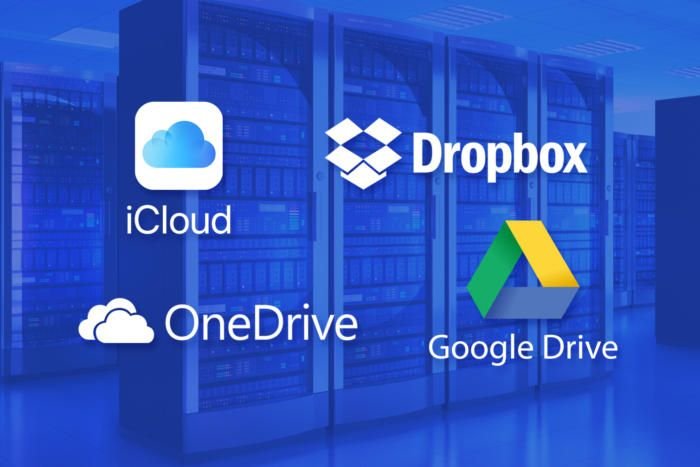



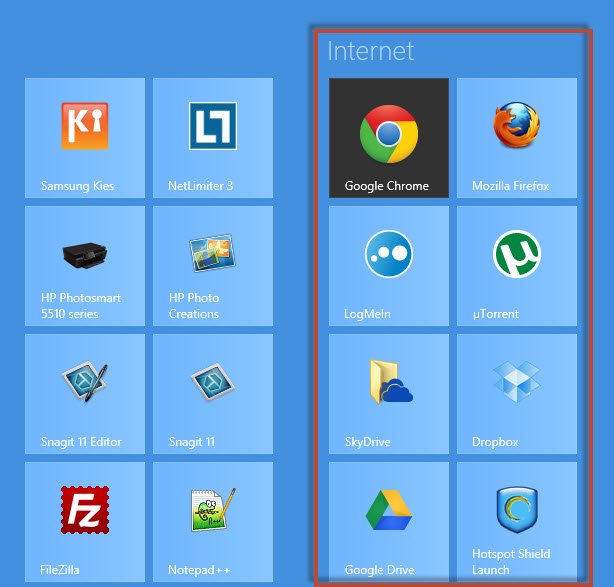


تعليق واحد
شكرا جزيلا لكم